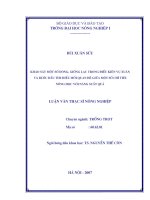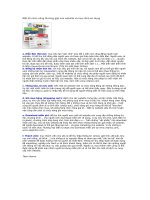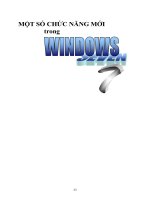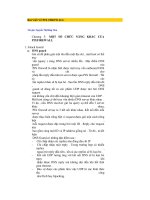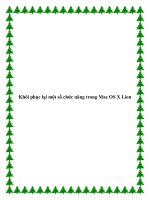tìm hiểu, phân tích và demo một số chức nang phần mềm ColaSoft Capsa
Bạn đang xem bản rút gọn của tài liệu. Xem và tải ngay bản đầy đủ của tài liệu tại đây (1.89 MB, 40 trang )
ĐẠI HỌC QUỐC GIA THÀNH PHỐ HỒ CHÍ MINH
TRƯỜNG ĐẠI HỌC CÔNG NGHỆ THÔNG TIN
KHOA MẠNG MÁY TÍNH VÀ TRUYỀN THÔNG
BÁO CÁO ĐỒ ÁN MÔN HỌC
ĐÁNH GIÁ HIỆU NĂNG MẠNG HỆ THỐNG
MẠNG MÁY TÍNH
ĐỀ TÀI: TÌM HIỂU COLASOFT CAPSA 11
Giảng viên hướng dẫn : Lê Trung Quân
Lớp:
NT531.J21
Sinh viên thực hiện :
16521781
16521744
16521852
16521174
16521852
1
Nguyễn Bá Linh Nguyên
Nguyễn Tiến Thủ
Huỳnh Long Thắng
Trần Hải Trình
Nguyễn Thị Lê Vy
THÀNH PHỐ HỒ CHÍ MINH,NĂM 2019
2
Mục lục
LỜI MỞ ĐẦU
Hiện nay,Công nghệ thông tin là một trong các động lực quan trong nhất của một số ngành
công nghệ cao và đang làm biến đổi sâu sắc đời sống kinh tế,văn hóa, xã hội… của thế giới
hiện đại.Ngày càng nhiều càng nhiều các cơ quan,tổ chức…ứng dụng công nghệ thông tin
vào công việc.Tuy nhiên với việc phát triển một mạng lưới máy tính nhanh như vậy đã gây
ra những khó khăn nhất định trong công việc quản lý,giám sát các hệ thống mạng này.Công
việc giám sát mạng đặt ra những yêu cầu là làm sao có thể kịp thời phát hiện khắc phục
những sự cố mạng.Với nhu cầu cấp thiết như vậy cần có một công cụ để tiến hành giám sát
và Capsa network 11 là một lựa chọn tốt để triển khai.Chính vì vậy nhóm chúng em quyết
định chọn đè tài Tìm hiểu phần mềm Colasoft Capsa 11.
Trong quá trình thực hiện cũng như trình làm bài báo cáo này,khó tránh khỏi những sai sót
do trình độ lý luận cũng như thực tiễn còn hạn chế nên bài sẽ chưa được hoàn thiện,kính
mong nhận được sự góp ý từ thầy để chúng em có thêm nhiều kinh nghiệm để hoàn thành
tốt các bài báo cáo sắp tới.
3
Hình 1. Capsa
4
NỘI DUNG BÁO CÁO
CHƯƠNG I. GIỚI THIỆU CHUNG VỀ CAPSA
I.1. Khái niệm
Capsa là tên của một công cụ chuẩn đoán và phân tích hiệu suất mạng di động được
phát triển bởi Colasoft để quản trị viên mạng có khả năng bảo vệ,giám sát,khắc phục sự
cố mạng.
Với khả năng nắm bắt thời gian thật gói dữ liệu và phân tích dữ liệu chính xác,
Colasoft Capsa làm cho hệ thống mạng trong suốt , cho phép người quản trị nhanh chóng
xác định vị trí những vấn trong hệ thống mạng và phát hiện được các mối nguy hiểm
tiềm ẩn.
Chúng ta có thể cài đặt Colasoft Capsa trên máy tính xách tay và phân tích, theo dõi
và chuẩn đoán bất kỳ nơi nào trong hệ thống mạng của vào bất cứ lúc nào. Để tìm ra vị
trí chính xác và phân tích vấn đề hiệu quả, người quản trị có thể sử dụng các ứng dụng
phân tích trong thời gian thực.
Collasoft capsa 11 có giao diện thân thiện với người dùng,hiển thị số liệu thống kê
đơn giản.Các số liệu thống kê có tổ chức,với các biểu đồ giúp các quản trị viên rút ngăn
thời gian trong việc tìm kiếm thông tin và chuẩn đoán các vấn đề trong hệ thống mạng.
Colasoft Capsa 11 nâng cao trong hệ thống mạng có lưu lượng truy cập lớn. Không
có vấn đề nào trong hệ thống mạng 100M hoặc 1000M, Colasoft Capsa cung cấp cho
chúng ta giải pháp hiệu quả và hoàn thành tốt nhiệm vụ phân tích hệ thống mạng.
5
Hình 2. Collasoft capsa 11
I.2. Các phiên bản của Colasoft Capsa
Colasoft Capsa có 3 phiên bản phục vụ cho các mục đích khác nhau như sau:
- Capsa Enterprise Edition là flagship của dông máy phân tích gói Colasoft Capsa , nó
hỗ trợ cả mạng Ethernet và mạng WLAN. Nó thực hiện việc thu thập và phân tích gói
thời gian thực cũng như hỗ trợ phân tích các sự kiện trong quá khứ. Nó được bán trên
thị trường như một công cụ cho quản trị viên mạng doanh nghiệp để giúp họ giải quyết
công việc mạng hàng ngày, các loại vấn đề mạng khác nhau và duy trì mạng doanh
nghiệp hiệu quả.
- Capsa Standard Edition là một bộ phân tích gói Ethernet được thiết kế cho các
chuyên gia mạng hoặc quản trị viên mạng doanh nghiệp nhỏ. Nó được bán trên thị
trường như một công cụ mạng cho mục đích giám sát, xử lý sự cố và phân tích mạng.
- Capsa Free Edition là một bộ phân tích gói Ethernet miễn phí được thiết kế cho mục
đích sử dụng cá nhân. Nó được bán trên thị trường như một công cụ cho các chuyên
viên máy tính mạng để tìm hiểu các giao thức, gói và kiến thức liên quan đến mạng
khác và nó miễn phí cho các nhu cầu khắc phục sự cố hoặc giám sát của người dùng cá
nhân hoặc gia đình. Bất cứ ai cũng có thể tải xuống Capsa Free Edition tại trang web
Colasoft cho bất kỳ việc sử dụng phi thương mại hợp pháp nào.
I.3. các tính năng cơ bản của Colasoft Capsa
Với sự giúp đỡ của Colasoft Capsa, chúng ta có thể dễ dàng thực hiện các nhiệm vụ sau
đây:
- Phân tích thông lượng mạng.
- Giám sát mạng truyền thông .
- Chuẩn đoán các vấn đề liên quan đến hệ thống mạng .
- Phân tích các vấn đề về bảo mật mạng .
- Phân tích hiệu suất hoạt động của hệ thống mạng .
- Phân tích các giao thức mạng.
Đây là những tính năng cơ bản của Colasoft Capsa,tùy theo từng phiên bản sẽ có thêm
nhiều tính năng khác.
Đối với bản Capsa 11, về cơ bản sẽ có các tính năng như sau:
- Theo dõi và lưu dữ liệu truyền qua mạng nội bộ và thực hiện với thời gian thực và phân
tích sau sự kiện. Xác định và phân tích hơn 300 giao thức mạng, cũng như các ứng
dụng mạng dựa trên các giao thức.
6
-
Giám sát băng thông, bắt các gói tin truyền qua mạng và cung cấp bản tóm tắt và giải
mã thông tin về các gói tin.
Xem các thống kê về hệ thống mạng một cách tóm tắt, cho phép dễ dàng nắm bắt và
biết được các dữ liệu sử dụng trong hệ thống mạng.
Kịp thời có được các thông báo của hệ thống mạng bởi các cảnh báo và tìm được các
host khả nghi
7
Giám sát trên Internet, email, xem trang web và chia sẻ tập tin,…, giúp cho các quản trị
viên làm việc dễ dàng hơn
- Chẩn đoán và sửa chữa các vấn đề hệ thống mạng trong vài giây bằng cách phát hiện và tìm
các host nghi ngờ.
- Thể hiện các bản chi tiết, bao gồm lưu lượng truy cập, địa chỉ IP và MAC của mỗi host trên
mạng, cho phép nhận dạng từng máy và lưu lượng đi qua mỗi máy.
- Hình tượng hóa toàn mạng trong một hình elip, hiển thị các kết nối và lưu lượng truy cập
trên mỗi host.
-
I.4. Một số công cụ của Colasoft Capsa 11
Để chương trình có thể hoạt động thì chúng ta phải chọn ít nhất một card mạng được tích
hợp trong máy tính. Nhấp vào biểu tượng Adapter tại tab Analysis:
Sau khi click vào biểu tượng Adapter sẽ xuất hiện hộp thoại như sau:
8
Colasoft Capsa hỗ trợ Card Ethernet và nhiều adapter. Người quản trị có thể phân tích và
giám sát mạng từ nhiều hơn một adapter.
+ Hộp thoại Network Adapter có hai phần sau đây:
- Danh sách Network Adapter: Colasoft Capsa xác định tất cả card trong máy và đọc
các thông tin: Tên, địa chỉ IP và tốc độ, v v của tất cả các adapter. Ngoài ra, đếm số
packet, byte, pps, bps đang sử dụng.
- Sử dụng adapter đã chọn: khi chọn một adapter thì khi đó ta sử dụng đồ thị để theo
dõi lưu lượng sử dụng của adapter đó, bằng cách di chuyển chuột lên cửa sổ, chúng ta
có thể kiểm tra lưu lượng
+ Bộ lọc:
Nếu không kích hoạt bộ lọc, Colasoft Capsa sẽ bắt và phân tích tất cả các gói tin truyền qua
card mạng của máy tính; do đó bộ lọc thật sự cần cần thiết để lọc các gói tin mà ta không
cần quan tâm.
9
Một bộ lọc là một tập hợp các điều kiện đánh giá mà chương trình sử dụng để phù hợp với
mỗi gói tin bị bắt. Nếu phù hợp với kết quả là dương tính, gói được chấp nhận và phân tích.
Nếu khong phù hợp, chương trình sẽ bỏ qua nó.
Trong Capsa, bạn có thể quản lý các bộ lọc của bạn thuận tiện và dễ dàng tạo một hình mới.
Để có thể sử dụng công cụ lọc, chúng ta mở hộp thoại Filter như sau: Nhấp vào biểu tượng
Filter tại tab Analysis:
10
Hộp thoại Filter xuất hiện như sau:
Hộp thoại Filter được chia thành ba phần:
- Filter list: danh sách lọc hiển thị tất cả các bộ lọc bao gồm những bộ lọc do chính ta
tạo ra. Có hai hộp checkbox để sự dụng cho tất cả các mục trong bộ lọc, với hộp
checkbox người quản trị có thể cho phép gói dữ liệu nào cần theo dõi, hoặc bỏ qua tùy
theo nhu cầu. Chúng ta có thể click đúp vào bất kỳ mục nào trong mục danh sách lọc để
mở hộp thoại Packet Filter để tùy chỉnh các bộ lọc riêng theo yêu cầu.
11
-
Filter flow-chart: biểu đồ lọc sẽ được làm mới lại khi ta thực hiện bất kỳ một thay đổi
nào tại danh sách lọc bên trái và lúc này ta sẽ thấy được cách các gói tin được xử lý khi
Colasoft Capsa bắt chúng. Lúc này các gói tin phù hợp với điều kiện Accept truyền qua
cho giai đoạn tiếp theo, các gói tin phù hợp với điều kiện Reject sẽ bị bỏ đi.
+ Tab network profile:
12
Tab Network Profile chứa các mục sau đây
- General Settings: chứa các mục
• Profile Name: Tên về các profile mạng hiện tại.
• Profile Description: mô tả ngắn gọn các thông tin về hệ thống mạng hiện tại được sử
dụng
• Bandwidth: thông tin về băng thông trong các phân đoạn mạng
+ Network Group: được sử dụng để tùy chỉnh mạng, ta có thể chia địa chỉ IP và địa chỉ
MAC hiện tại thành các nhóm mạng khác nhau; vì vậy chúng ta có thể tiết kiệm được thời
gian để khóa các host đang gặp vấn đề trong một nhóm. Dựa trên mạng hiện tại, tất cả các
nút IP và MAC có thể được định nghĩa thành các nhóm khác nhau mà ta sẽ xác định lưu
lượng truyền trong mạng cục bộ.
Name Table: được sử dụng để quản lý các alias về các địa chỉ IP, địa chỉ MAC và các cổng
trong ports trong mạng.
13
+ Alarm Settings: cho phép ta quản lý tất cả các cảnh báo đã được tạo. Colasoft Capsa
thông báo cho cho chúng ta biết một hoạt động cụ thể đãvi phạm các quy tắc cảnh báo. Với
chế độ đặt cảnh báo chúng ta có thể đối với những bất thường trong hệ thống mạng ngay từ
đầu thay vì nhận thấy chúng khi đã bị thiệt hại nặng.
+ Tab Summary: kết hợp với lựa chọn của trong cửa sổ Explorer Node, tab Summary cung
cấp các thông tin rút gọn. Khi chúng ta chọn root node, ta có thể nhận được các số liệu
thống kê về hệ thống mạng, nếu chọn một node cụ thể, nó sẽ xuất hiện các thông tin cụ thể
của node đó.
14
I.5. Cài đặt Colasoft Capsa 11
Do phầm mềm Colasoft Capsa 11 là bản thương mại nên khi sử dụng phiên bản Capsa
Enterprise, Capsa Standard cần phải trả phí. Nếu muốn trải nghiệm tính năng của hai
phiên bản trên chúng ta có thể sử dụng bản dùng thử do Colasoft hỗ trợ trong thời gian
15 ngày.
Tiến hành download phiên bản mới nhất của Capsa tại địa chỉ:
và tiến hành cài đặt như hướng dẫn.
Giao diện chính của capsa 11
15
CHƯƠNG II. PHƯƠNG THỨC HOẠT ĐỘNG CỦA COLASOFT CAPSA 11
II.1. Kiến trúc Capsa:
Phần mềm Capsa có các kiến trúc cơ bản như sau:
16
Network Driver (trình điều khiển mạng): chịu trách nhiệm thu thập dữ liệu
lưu lượng mạng đảm bảo tính xác thực và chính xác của dữ lieu.
+ System Kernel:tất cả dữ liệu thu được gửi đến các mô-đun phân tích để chẩn
đoán và phân tích thời gian thực, chẳng hạn như mô-đun chẩn đoán, mô-đun
thống kê , mô-đun giải mã gói và mô -đun phân tích khác.
+ Data Presentation:chứa kết quả phân tích sau đó sẽ đưa ra giao diện người
dùng hoặc lưu vào ổ cứng.
+
+
II.2. Phương thức hoạt động
Hoạt động của Capsa dựa trên ba phương thức: thu thập dữ liệu, phân tích dữ liệu, lưu
trữ dữ liệu.
- Thu thập dữ liệu (Data capture): Capsa thu thập các gói tin bằng cách cài đặt
Colasoft NDIS protocol Driver và Colasoft TDI Driver.
- Phân tích dữ liệu (Data Analisis): Các dữ liệu được phân tích bao gồm số liệu
thống kê, giải mã các gói tin, mô phỏng lại TCP, phân tích giao thức…
- Lưu trữ dữ liệu (Data output and presentation): Các gói tin sẽ được lưu trữ
trong bộ đệm tạm thời và những gói tin có thể xuất ra các file dạng chuẩn.
17
Hình 3: Sơ đồ khối hoạt động của Capsa
18
a, Thu thập dữ liệu
-
Càiđặt Colasoft NDIS protocol Driver và Colasoft intermediate Driver để thu
thập các gói tin từ NIC (Network interface card).
Cài đăt Colasoft NDIS protocol TDI Driver: thu thập các gói tin loopback
của localhost.
Theo mặc định,Capsa thu thập các gói tin bằng cách cài đặt NDIS protocol Driver và TDI
Driver.Khả năng thu thập hiệu quả sẽ đặc biệt quan trọng cho việc thu thập các gói tin.Để
nâng cao hiệu suất thu thập,lọc các gói dữ liệu thu thập được và loại bỏ những gói không
khớp với các quy tắc lọc trong lõi chương trình để giảm tài nguyên tiêu thụ trong quá trình
xửa lý các gói dữ liệu từ trong lõi của hệ thống đến giao diện người dùng.
19
b, Phân tích dữ liệu:
Khi trình điều khiển nhận được một điều kiện lọc phù hợp với gói tin, nó sẽ ngay lập tức
chuyển gói đến hạt nhân hệ thống để phân tích thêm.Nếu xảy ra có vấn đề xảy ra sẽ tiến
hành cảnh báo cho người dùng. Phân tích bao gồm thống kê, kiểm tra gói TCP,UDP ,các gói
giải mã và phân tích các giao thức như HTTP,FTP…
.
Quá trình phân tích gói của Capsa
c, Lưu trữ dữ liệu
Sau khi phân tích gói, tất cả các kết quả phân tích và thống kê được trình bày dưới dạng biểu
đồ, danh sách và báo cáo trên màn hình. Các nội dung phân tích được trình bày bao gồm giải
mã gói, nút, giao thức,luồng IP, luồng TCP, cuộc hội thoại và nhật ký. Ngoài ra, những danh
sách, báo cáo và nhật ký này có thể được xuất ra cho tiếp tục sử dụng theo nhu cầu.
20
21
CHƯƠNG III. TIẾN HÀNH GIÁM SÁT HỆ THỐNG MẠNG TỰ MÔ PHỎNG
III.1. Chuẩn bị
Laptop cá nhân đóng vai trò là 1 điểm access point , 3 đến 4 thiết bị kết nối đến điểm
hostspot đó tạo thành 1 hệ thống mạng nhỏ, laptop làm hostspot sẽ trực tiếp sử dụng phần
mềm capsa free
III.2. Tiến hành
Sử dụng capsa tiến hành capture thông qua card mạng Local Area Connection *11 có địa
chỉ gate way là 192.168.137.1:
-
Chọn Full Analysis và bấm Start để tiến hành thu thập các gói tin:
22
a
Tiến hành phân tích:
Sau khi tiến hành capture hệ thống mạng local thì chúng ta sẽ có mặc định 4 biểu đồ :
- Đầu tiên là thể hiện phần trăm hệ thống sử dụng băng thông , phần mềm đo
liên tục mỗi giây để vẽ ra biểu đồ đường như bên dưới.
- Kế bên là biểu đồ thể hiện tổng lưu lượng mạng mà hệ thống sử dụng cập
nhật theo mỗi giây.
- Kế tiếp là biểu đồ cột thể hiện TOP IP Address by Bytes: đo theo bytes
received từ các trang web trong quá trình sử dụng mạng
- Biểu đồ thể hiện top giao thức được sử dụng nhiều nhất
Hình 4: Biểu đồ tổng quan đánh giá hệ thống mạng
b
Tiến hành kiểm tra hệ thống hiện đang có bao nhiêu users sử dụng:
23
Qua tab Ip Endpointing (tab thể hiện tất cả các địa chỉ Ip của client và các server đã có giao
tiếp với nhau):
Hình 5: Tab IP Endpointing
Quan sát kết quả thì ta có thể thống kê được hiện đang có 2 thiết bị kết nối là HUAWEI
NOVA 3i và 1 thiết bị Window Phone. Tóm tắt sơ lược thông số thì có thể thấy HUAWEI
NOVA 3i tính từ lúc bắt gói tin thì đã sử dụng 53MB,…
-
Sau khi tìm được các thiết bị đầu cuối đang trong hệ thống mạng thì tiến
hành phân tích lưu lượng mạng nó sử dụng
Tạo ra biểu đồ tổng lưu lượng mạng để dễ dàng giám sát thiết bị cần quan
tâm:
24
Hình 6: Biểu đồ lưu lượng mạng sử dụng của thiết bị Window Phone
Qua biểu đồ có thể thấy thiết bị này có tần suất sử dụng Internet không thường xuyên.